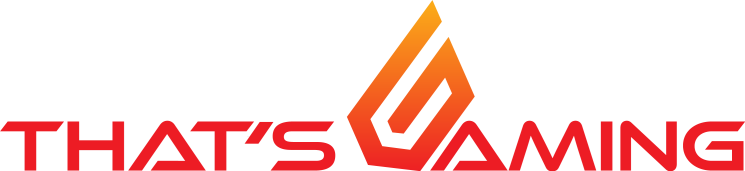Je kent dat gevoel wel, je wilt gamen op VR en je zit gebonden aan je Quest 2. Het is wat jammer, maar nu is er dus de optie om je Quest aan te sluiten op je PC, dit kan met de VR air bridge. Maar is dit apparaat het waard en werkt het zoals het zou moeten.
De bestaande functie Air Link van Quest maakt het mogelijk om het apparaat draadloos als een PC VR-headset te gebruiken via je Wi-Fi-netwerk. Deze functie werd als software-update uitgebracht begin 2021, maar sinds de release van de originele Oculus Quest in het midden van 2019 zijn er al third-party alternatieven zoals Virtual Desktop en ALVR beschikbaar. Echter, het gebruik van je thuis Wi-Fi-netwerk in plaats van een speciale dongle heeft enkele nadelen. Het signaal kan verzwakt worden door de afstand tot de router of obstakels zoals dikke muren, en frames kunnen verloren gaan of vertraagd worden als er te veel andere apparaten het netwerk belasten.
De adapter van D-Link creëert een directe Wi-Fi 6-verbinding tussen je pc en headset, wat in theorie netwerk issues en signaalproblemen zou moeten vermijden. Maar werkt het echt?
In de doos vind je de adapter zelf en een houder met een ingebouwde verlengkabel van 2 meter. Hiermee kun je de antenne positioneren voor een ononderbroken direct zicht op je headset voor de best mogelijke signaalkwaliteit.

Wanneer je de adapter voor het eerst op je pc aansluit, vraagt Windows om een herstart voor de functionaliteit. Als je deze melding mist, kan het frustrerend zijn omdat je niet begrijpt waarom het niet werkt.
Na de herstart open je de Oculus PC-app om VR Air Bridge in te stellen. Maar in plaats van een naadloze 1-klik-instelling of koppeling met je Quest 2, moet je een wachtwoord kiezen om een standaard Wi-Fi-netwerk op te zetten.
Om verbinding te maken vanuit je headset moet je dit wachtwoord in VR invoeren. Als je je headset terugzet naar de fabrieksinstellingen of in de toekomst een nieuwe krijgt, moet je het wachtwoord onthouden en opnieuw invoeren. Air Bridge werd aangekondigd als een volledig geïntegreerde oplossing, maar dat blijkt niet het geval te zijn. Het lijkt voornamelijk een gestroomlijnde gebruikersinterface te zijn die de bestaande Wi-Fi Direct-functie van Windows omvat.
Dit betekent ook dat je telkens van Wi-Fi-netwerk moet wisselen in je headset wanneer je overschakelt tussen het gebruik van de Quest 2 voor PC VR en zelfstandig gebruik. Ondanks de naam geeft VR Air Bridge de internetverbinding van je pc niet door.
Bij het gebruik van VR Air Bridge voor zowel Rift- als SteamVR-gaming was de prestatie zo goed als foutloos. Ik ondervond geen frames die verloren gingen door het netwerk, het werkte eigenlijk best lekker en naadloos.
Maar is dit dan de oplossing die je zoekt? Wil je het geld eraan uitgeven?
Als je VR-ruimte direct naast je router is en je pc erop is aangesloten, is het makkelijker en goedkoper om gewoon je oude router te vervangen. Je kunt al een Wi-Fi 6-router krijgen voor niet al te veel. Een nieuwe router werkt ook met andere apparaten en software. VR Air Bridge werkt nog niet eens met Meta’s eigen Quest Pro, en het werkt niet met externe tools zoals Virtual Desktop.
Maar als je PC VR-speelruimte ver van je router is, is het opzetten van een hoogwaardige draadloze setup met een toegangspunt veel ingewikkelder. Je moet powerline-adapters kopen en gebruiken, of ethernetkabels door meerdere kamers laten lopen. En als je een laptop gebruikt, moet je er ook aan denken om deze telkens aan te sluiten voor de optimale ervaring. In deze scenario’s biedt het gemak van VR Air Bridge een ideale oplossing, maar dat gemak heeft wel een prijs.
Het is al met al een leuke gimmick, maar of deze echt gaat aanslaan.